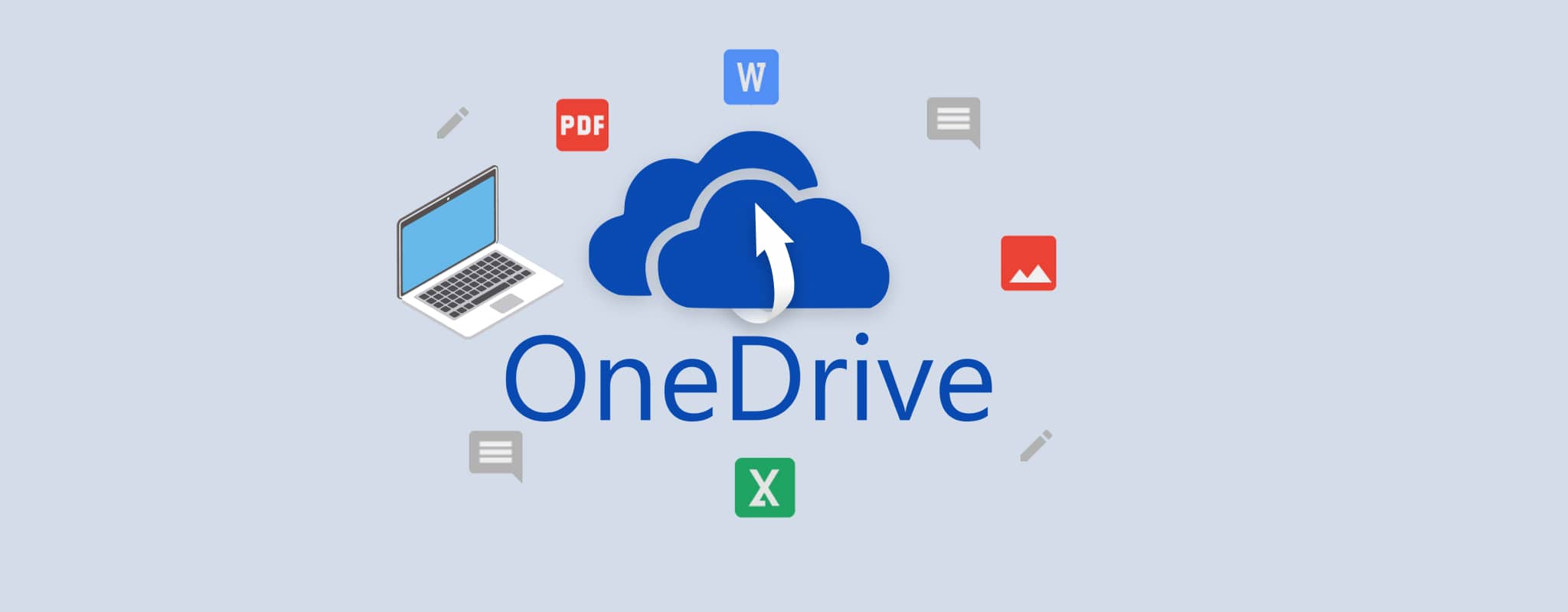
OneDrive 是 Microsoft 自家的雲端儲存解決方案,讓用戶可以在有網路連線的地方存取他們的文件。把數據存放在雲端確實能防止數據丟失,是吧?嗯,這只對了一部分。如果你不小心從 OneDrive 刪除了文件,或者在文件同步之前丟失了某些文件,會發生什麼事呢?
在大多數情況下,只要你知道該怎麼做,還是可以取回你的資料的。讓我們來看看如何從OneDrive恢復刪除的檔案。
在 OneDrive 中是否可能复原已删除的檔案?
與你想像的相反,在 OneDrive 中還是可以還原已刪除的檔案。不過,這只適用於本地儲存的檔案。
當你從電腦上的OneDrive資料夾中刪除檔案時,你可以按 CTRL + Z 作為下一步操作,快速從你的 本機回收桶 還原它。這將把它移回到原來的位置。
然而,在瀏覽器版本的 OneDrive 中不支援此功能。取而代之的是,OneDrive 有自己的回收站,您可以使用它來恢復刪除的 OneDrive 文件。
如何在 OneDrive 中尋找遺失的文件
在您查看 OneDrive 中還原已刪除檔案的方法之前,您應該先搜尋現有的數據,以確保檔案並非只是遺失。
方法1:使用搜尋萬象功能進行搜尋
當你擁有大量檔案和資料夾時,如果沒有適當地組織,數據很容易丟失。為了解決這個問題,微軟實施了 搜尋全部 功能,使用戶能夠在OneDrive中找到丟失的檔案。
這些步驟將向您展示如何使用 搜尋全部 功能。
- 登入 到你的 OneDrive 帳戶。
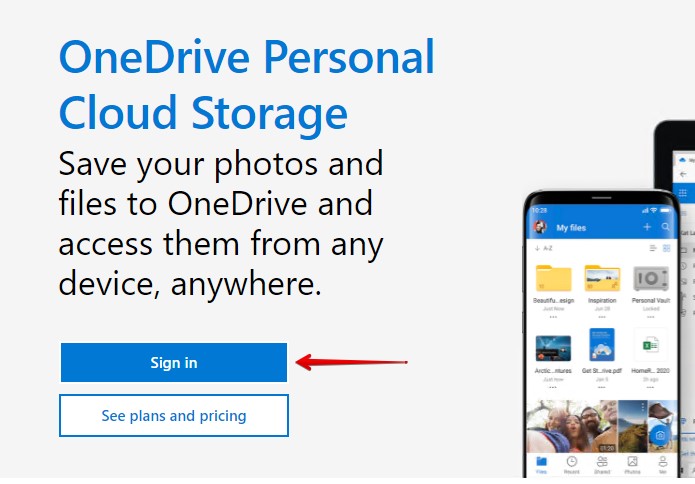
- 在 搜尋全部 方框中輸入搜索查詢並按下 輸入。
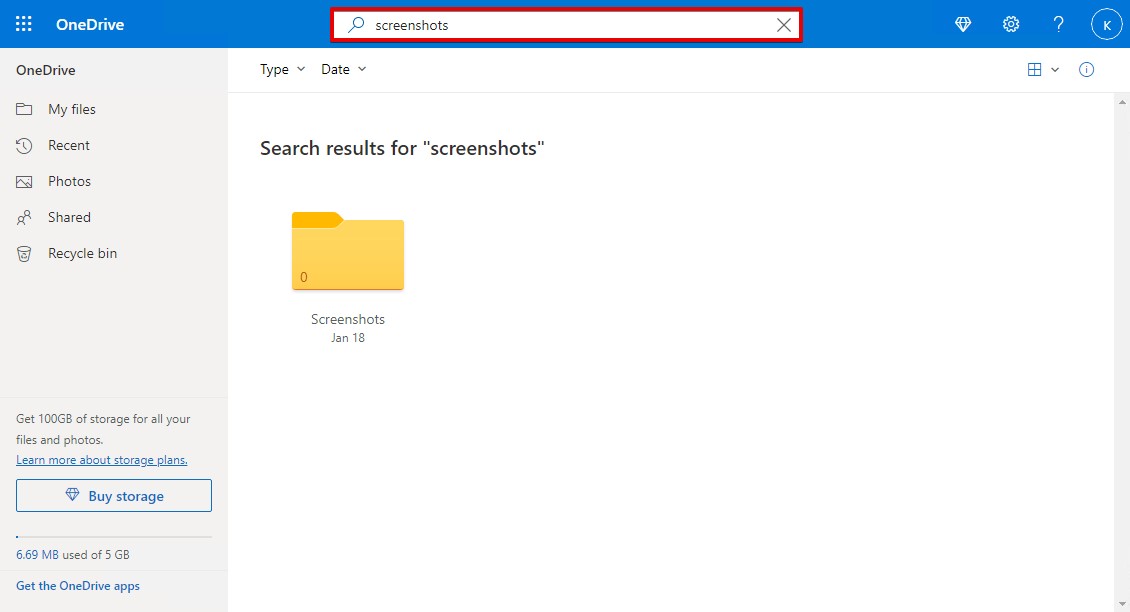
這會搜索你所有的 OneDrive 文件夾,但不會搜索你的 個人保險庫。你需要手動搜索你的個人保險庫來查找丟失的文件。
方法二:檢查同步設定
如果 搜尋全部 功能無法找到您的 OneDrive 文件,您應該首先檢查您的 OneDrive 同步設置以確保您的文件夾正在同步。預設情況下,OneDrive 會同步所有可用的文件。如果之前更改了此設置,您將無法在本地 OneDrive 中看到選定的文件或文件夾。
請使用這些說明確認您的同步設定是否正確。
- 從您的任務欄中點擊OneDrive。
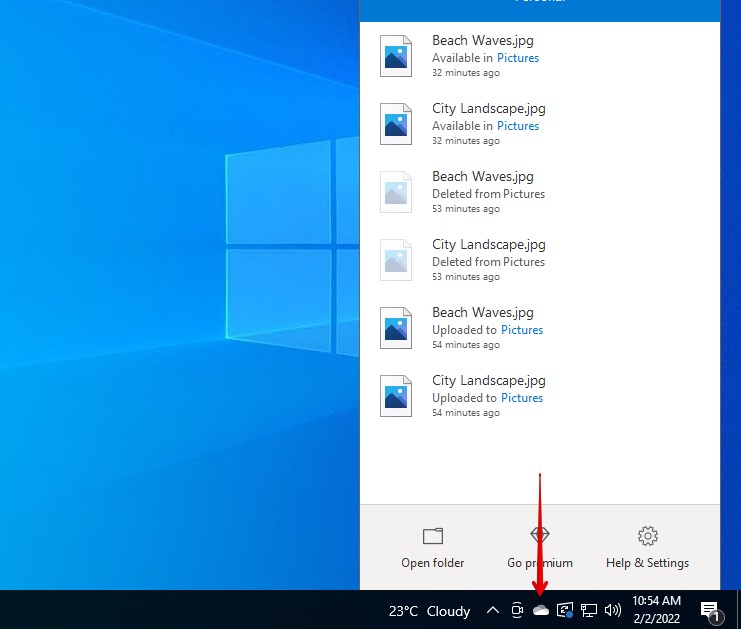
- 點擊 說明和設定 ,然後選擇 設定 。
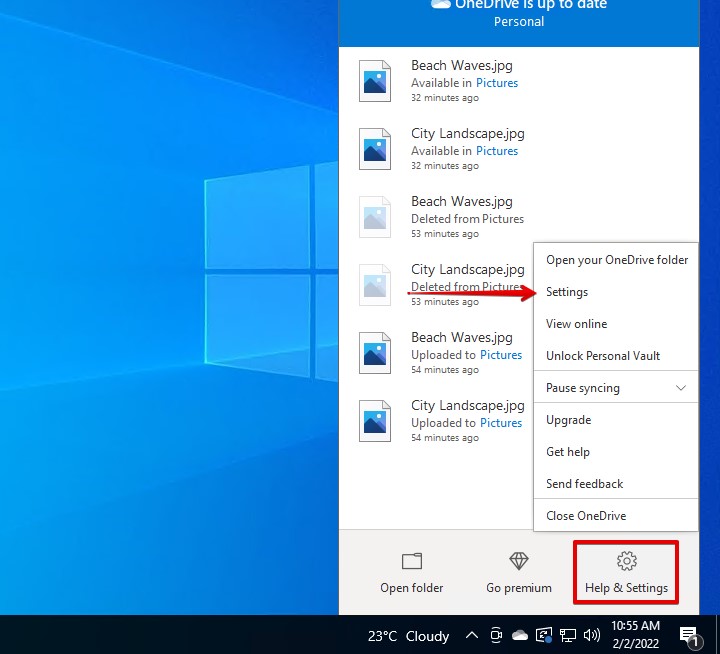
- 點擊 選擇資料夾 。
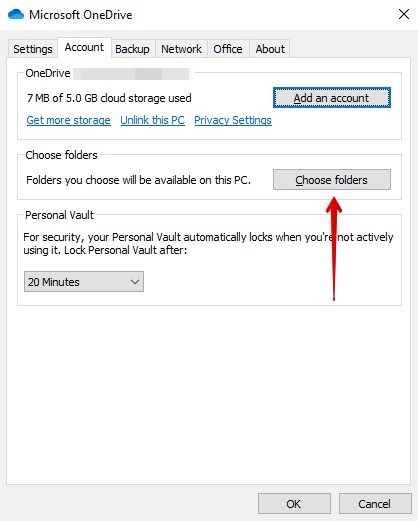
- 勾選您想同步到電腦的檔案和資料夾。按下 好 。
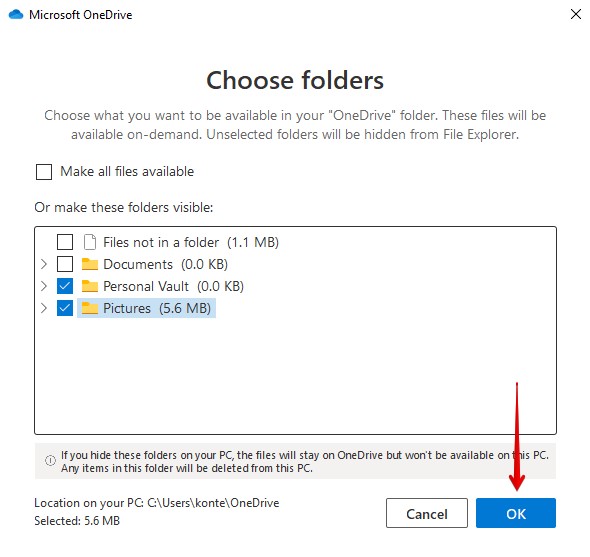
同步的檔案和資料夾在下載後即可在本地使用。如果已經存在正確的同步設定,可能有某些問題阻止同步完成。如果是這樣,請了解如何修復你的特定 OneDrive 同步問題。
如何恢復已刪除的OneDrive檔案
如果你使用搜尋功能從 OneDrive 找回檔案沒有成功,那我們來看看如何從 OneDrive 還原已刪除的檔案。
方法1:檢查您的本機 OneDrive 資料夾
在這篇文章前面,我們使用了 搜尋全部 功能來掃描所有線上的OneDrive資料夾以找到你的數據。這個功能只會掃描已經成功同步的OneDrive資料夾。由於你的數據可能尚未同步,請嘗試掃描你本地的OneDrive資料夾來尋找數據。
- 打開 Windows 檔案總管 . 在左側面板中,點擊你的 OneDrive 資料夾。
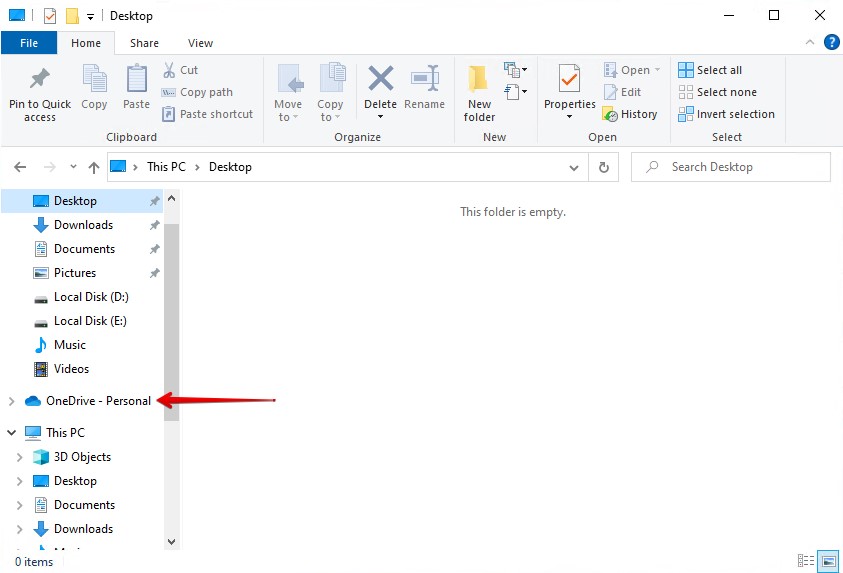
- 在視窗右上角的搜索框中,使用檔案名稱或擴展名搜索你的檔案。
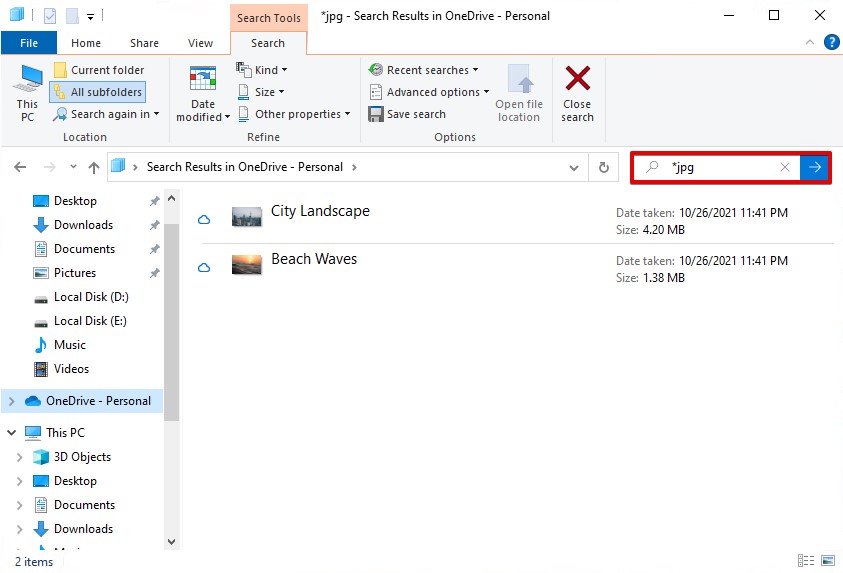
如果你的OneDrive資料夾中確實沒有本機檔案,下一個方法會教你如何恢復最近從電腦中刪除的OneDrive檔案。
方法二:從回收站還原本機 OneDrive 檔案
刪除您 OneDrive 中可離線使用的檔案會將它們送到您本機的回收站,除此之外還會送到 OneDrive 的回收站。這樣可以讓您將 OneDrive 檔案恢復到其原來的位置。
刪除僅限線上的檔案 不會 將它們發送到您的本地資源回收筒。相反,這些檔案將僅被發送到您的OneDrive資源回收筒。
- 在您的桌面上,打开 資源回收桶 .
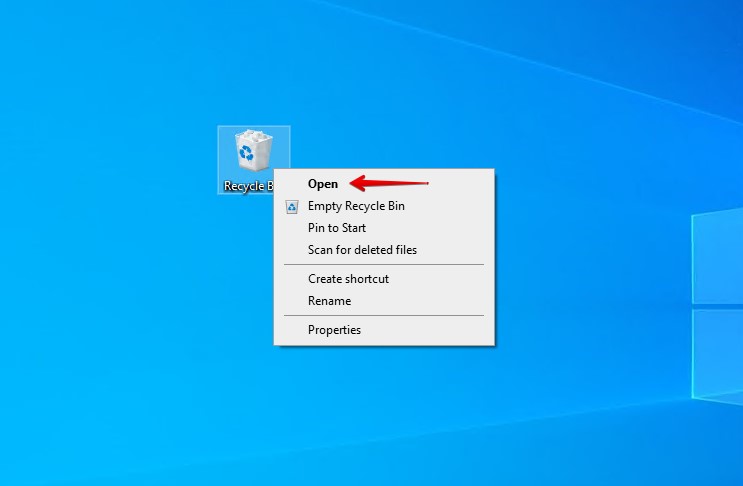
- 选择您要恢复的文件,然后点击 還原選取的項目 在 資源回收筒工具 标签。
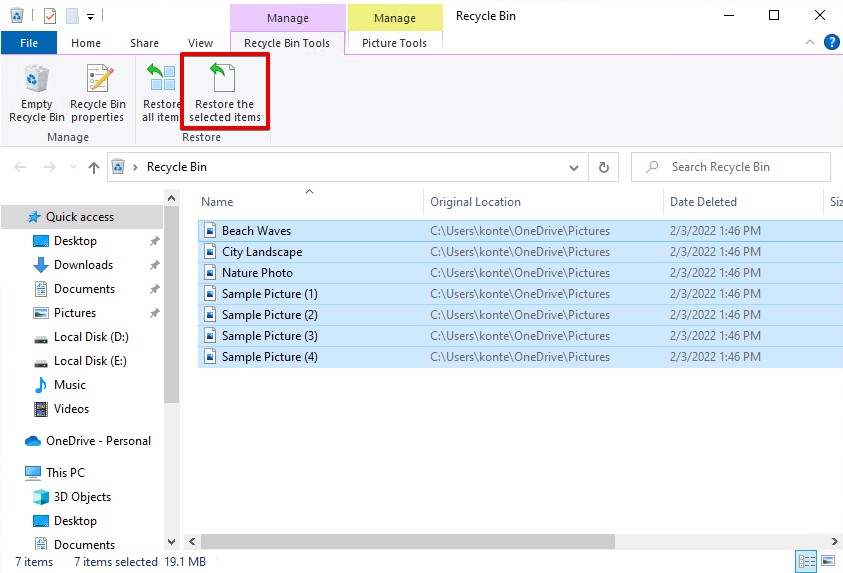
方法 3:使用數據恢復軟體恢復刪除的本地OneDrive檔案
如果清空了本機的OneDrive資料,仍可使用數據恢復軟體恢復OneDrive的檔案。磁碟鑽孔 是一款先進的數據恢復工具,可以掃描您的驅動器以查找已刪除的OneDrive檔案,並將其恢復到您選擇的文件夾中。請記住,這僅適用於刪除前已同步到您的電腦的OneDrive檔案。
- 下載並安裝Disk Drill到另一個實體分區。
- 選擇包含您本地OneDrive數據的磁碟(通常為C:),然後點擊 掃描丟失的數據 。
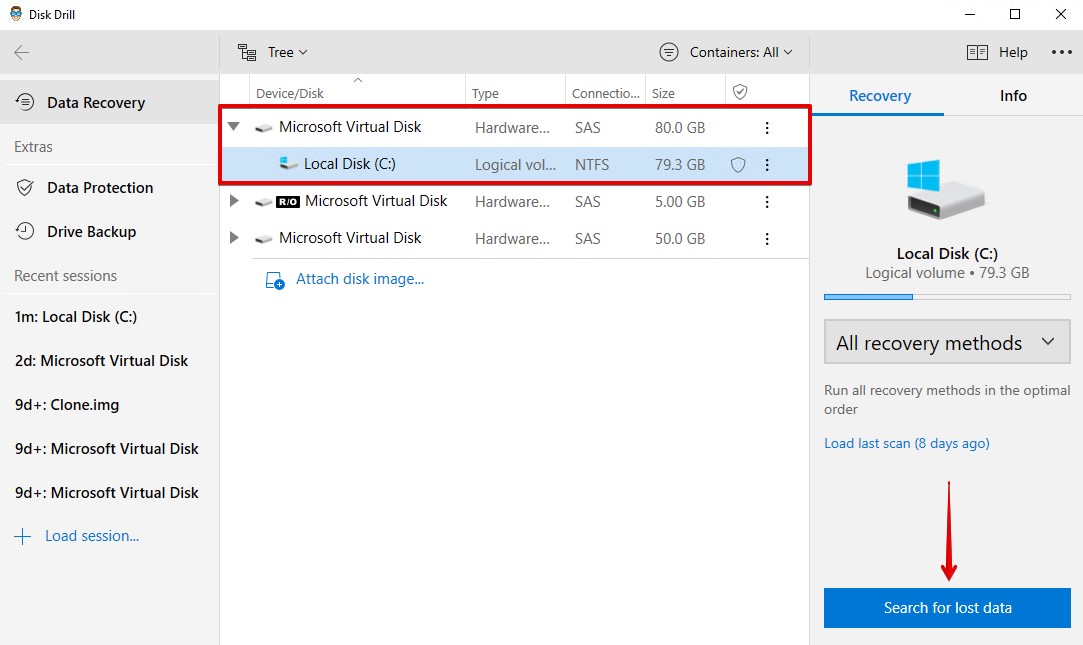
- 完成Disk Drill掃描後,點擊 檢視找到的項目 。
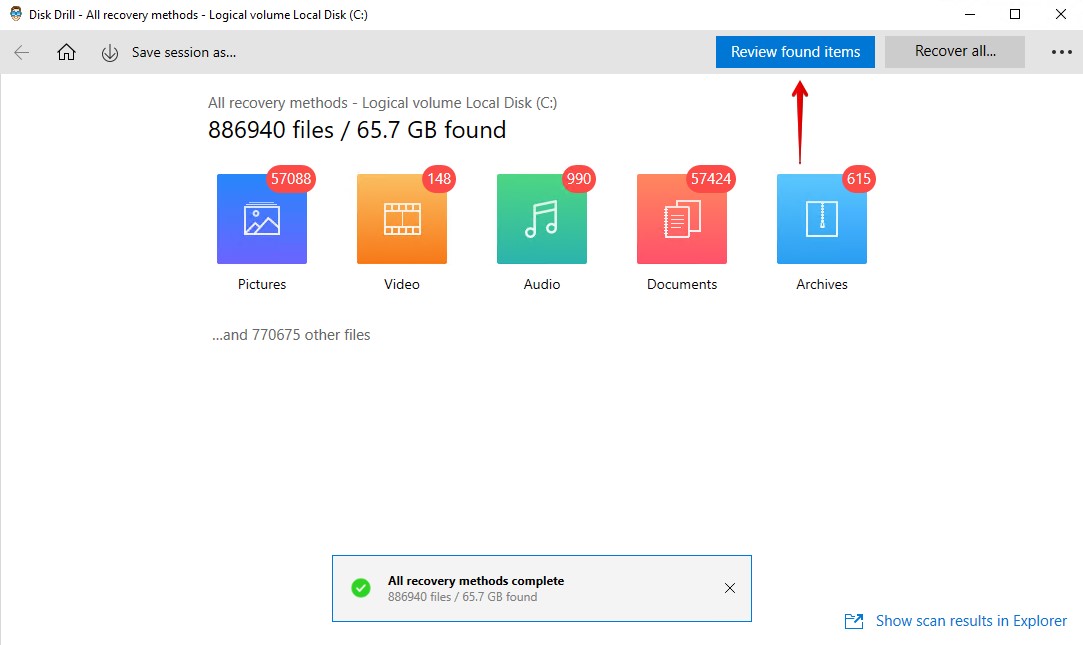
- 標記您想恢復的OneDrive文件。使用右上角的搜索欄以縮小搜索結果範圍。您可以預覽每個文件並查看 康復機會 欄中顯示的恢復機率。準備好後點擊 回復 。
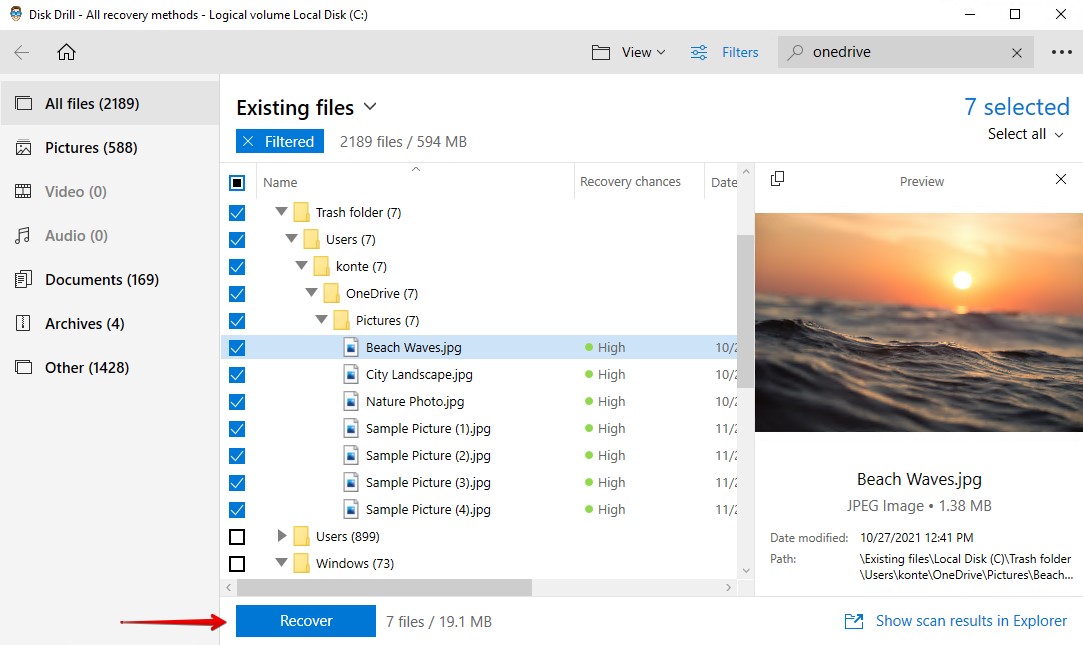
- 指定一個與您的OneDrive所在分區不同的實體分區作為輸出位置。點擊 好 以完成恢復。
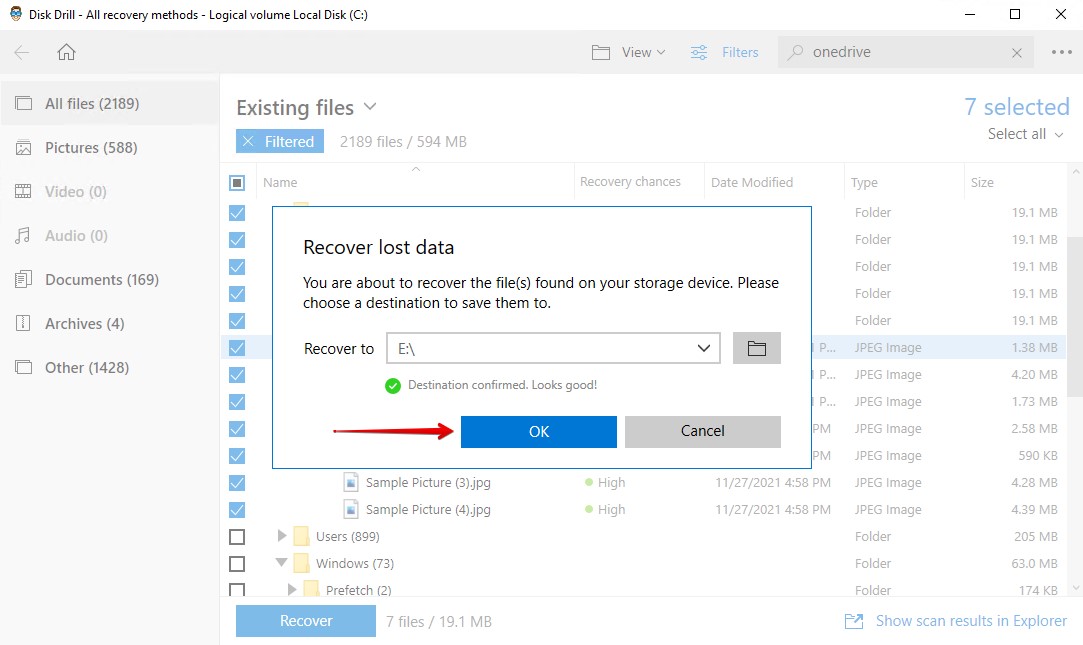
方法四: 從 OneDrive 資源回收筒還原
像 Windows 一樣,OneDrive 資源回收筒會在永久刪除前捕捉刪除的資料。這讓你有機會在30天後永久刪除前還原被刪除的項目。你可以從 OneDrive網站 訪問 OneDrive 資源回收筒。
如果您想恢復從個人保險庫刪除的文件,必須先解鎖個人保險庫才能訪問回收站。
按照以下步驟使用回收筒從 OneDrive 還原檔案。
- 點擊 資源回收桶 。OneDrive 資源回收桶的位置在你左邊的導航窗格。
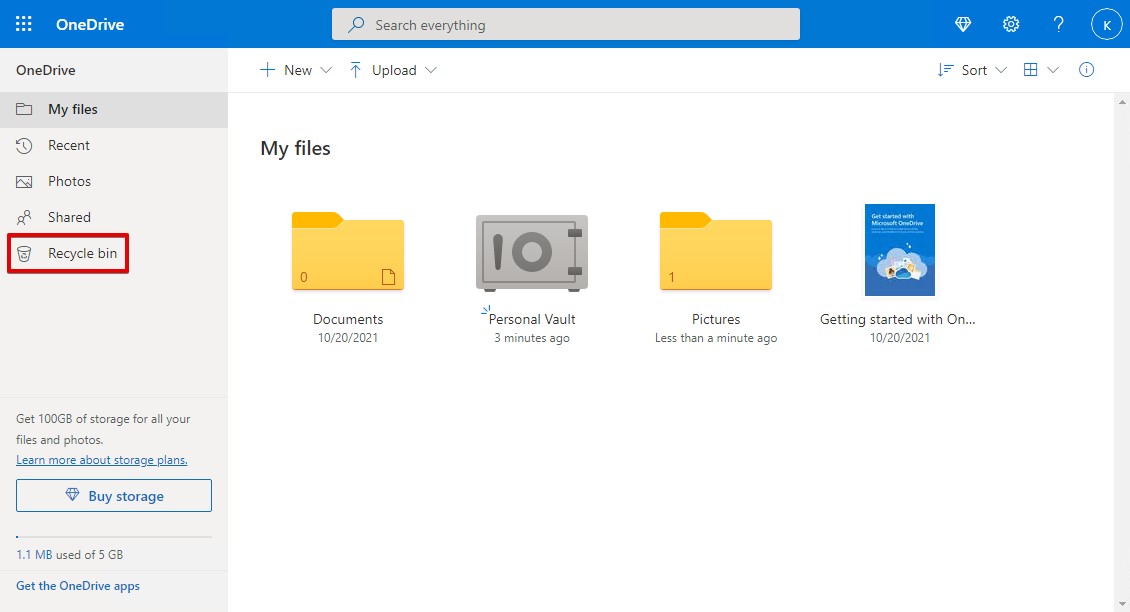
- 選擇你想要還原的檔案並點擊 恢復 。所有項目將會還原到它們原本的位置。
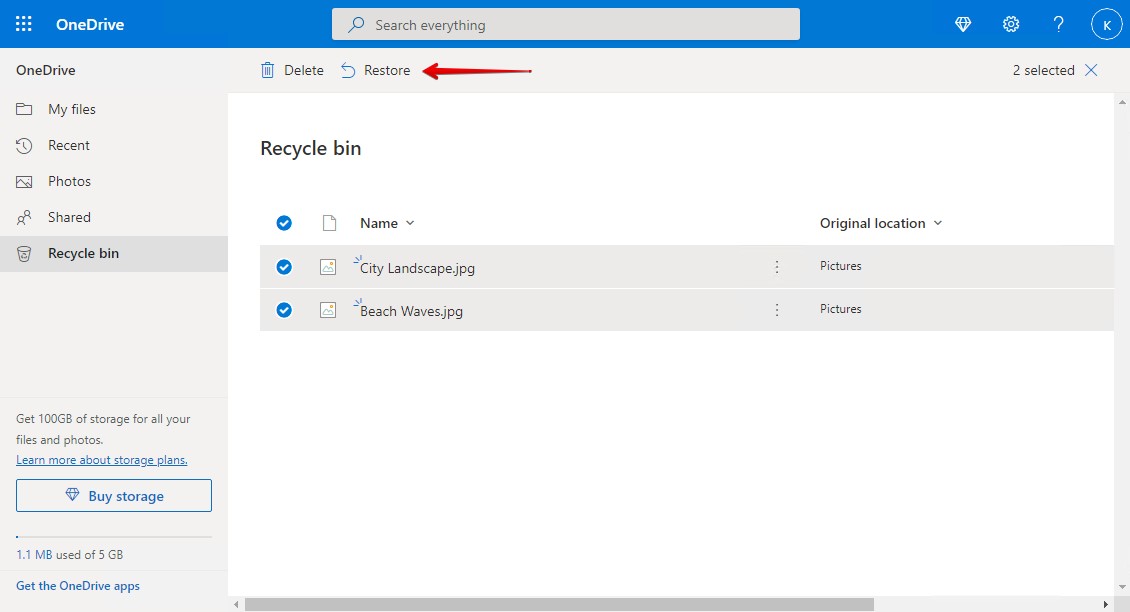
方法五:還原 OneDrive 檔案至先前日期
OneDrive 定期為您的數據進行快照,就像對 檔案歷程 所做的一樣。這些快照與每個文件相關聯,允許您恢復該文件在拍攝快照時的內容。如果您對文件進行了不應進行的更改,只需將其恢復到應用該更改之前的時間點。
- 右鍵點擊你想還原到之前日期的文件,然後點擊 版本歷史 .
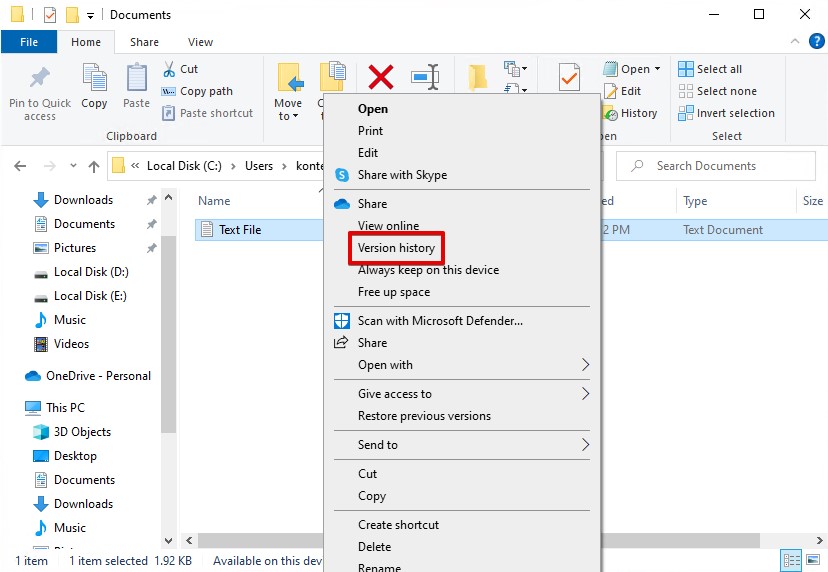
- 將滑鼠移到你想還原的版本上,再點擊三個點,然後 恢復 .
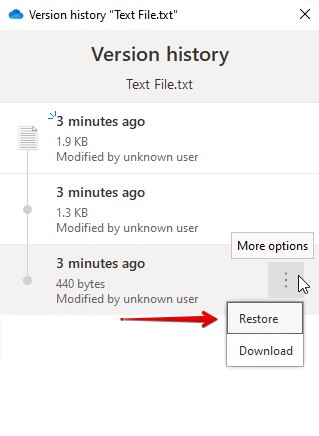
OneDrive 會在個人帳戶上保留最新的 25 個版本。如果要撤銷此操作,您可以按照相同的過程返回到先前的版本並選擇最新版本。
方法 6:將整個 OneDrive 還原到之前的日期
如果您因為資料毀損或惡意軟體而遭遇重大資料遺失,您可以將 OneDrive 還原到先前的日期。這樣做會回退您所有 OneDrive 的內容到您選擇的日期,甚至可以從 OneDrive 線上恢復永久刪除的檔案。此方法需要 Microsoft 365 訂閱。沒有 Microsoft 365 訂閱的話,您將需要 將每個文件還原到以前的版本 手動。
- 登入 到您的 OneDrive 帳戶中。
- 點擊 設定 ,然後點擊 選項 。從此列表中,點擊 恢復您的OneDrive 。
- 在 選擇日期 下拉選單中選擇還原日期。您可以使用活動圖表查看最近發生的事情以及可能導致資料丟失的原因。
- 準備好後,點擊 恢復 。
一旦還原完成,您將能夠像平常一樣存取您的檔案。如果您想要撤銷這次還原,只需按照相同的步驟再次操作,但選擇一個在剛才還原之前的時間點即可。
常見問題
- 在瀏覽器中登入您的 OneDrive 帳戶。
- 在左側導航窗格中,點擊 資源回收桶 。
- 選擇您想要還原的文件,然後點擊 恢復 。
- 下載 並將 Disk Drill 安裝到一個單獨的實體分區。
- 選擇硬碟並點擊 掃描丟失的數據 。
- 點擊 檢視找到的項目 。
- 標記你想恢復的 OneDrive 檔案。當準備好時,點擊 回復 。
- 指定一個位於單獨實體分區的輸出位置。點擊 好 。




